display OPEL MOKKA X 2017 Informācijas un izklaides sistēmas rokasgrāmata (in Latvian)
[x] Cancel search | Manufacturer: OPEL, Model Year: 2017, Model line: MOKKA X, Model: OPEL MOKKA X 2017Pages: 163, PDF Size: 2.61 MB
Page 27 of 163
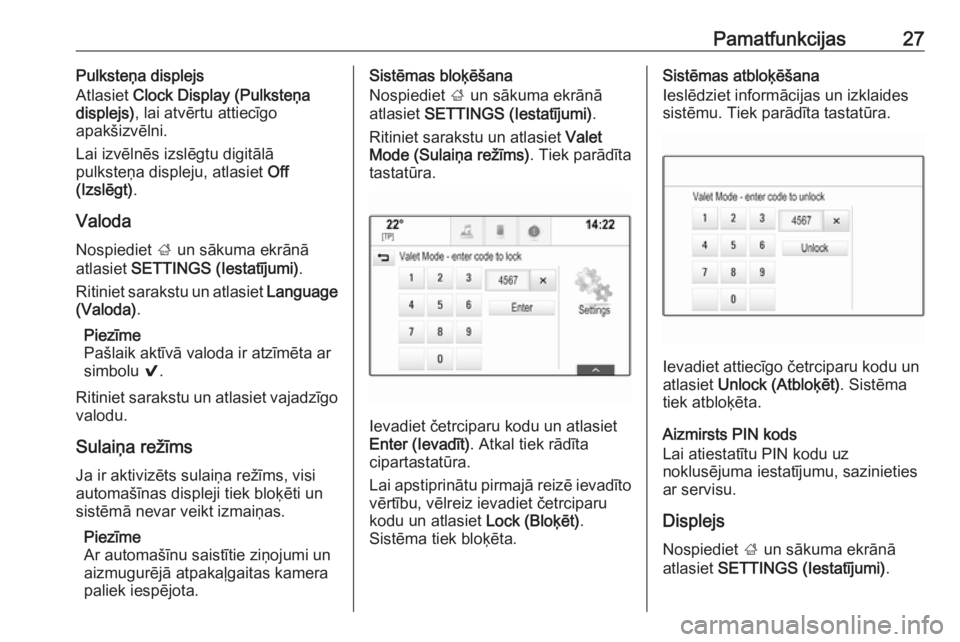
Pamatfunkcijas27Pulksteņa displejs
Atlasiet Clock Display (Pulksteņa
displejs) , lai atvērtu attiecīgo
apakšizvēlni.
Lai izvēlnēs izslēgtu digitālā
pulksteņa displeju, atlasiet Off
(Izslēgt) .
Valoda
Nospiediet ; un sākuma ekrānā
atlasiet SETTINGS (Iestatījumi) .
Ritiniet sarakstu un atlasiet Language
(Valoda) .
Piezīme
Pašlaik aktīvā valoda ir atzīmēta ar
simbolu 9.
Ritiniet sarakstu un atlasiet vajadzīgo valodu.
Sulaiņa režīms Ja ir aktivizēts sulaiņa režīms, visi
automašīnas displeji tiek bloķēti un
sistēmā nevar veikt izmaiņas.
Piezīme
Ar automašīnu saistītie ziņojumi un
aizmugurējā atpakaļgaitas kamera
paliek iespējota.Sistēmas bloķēšana
Nospiediet ; un sākuma ekrānā
atlasiet SETTINGS (Iestatījumi) .
Ritiniet sarakstu un atlasiet Valet
Mode (Sulaiņa režīms) . Tiek parādīta
tastatūra.
Ievadiet četrciparu kodu un atlasiet
Enter (Ievadīt) . Atkal tiek rādīta
cipartastatūra.
Lai apstiprinātu pirmajā reizē ievadīto vērtību, vēlreiz ievadiet četrciparu
kodu un atlasiet Lock (Bloķēt).
Sistēma tiek bloķēta.
Sistēmas atbloķēšana
Ieslēdziet informācijas un izklaides
sistēmu. Tiek parādīta tastatūra.
Ievadiet attiecīgo četrciparu kodu un
atlasiet Unlock (Atbloķēt) . Sistēma
tiek atbloķēta.
Aizmirsts PIN kods
Lai atiestatītu PIN kodu uz
noklusējuma iestatījumu, sazinieties ar servisu.
Displejs
Nospiediet ; un sākuma ekrānā
atlasiet SETTINGS (Iestatījumi) .
Page 28 of 163
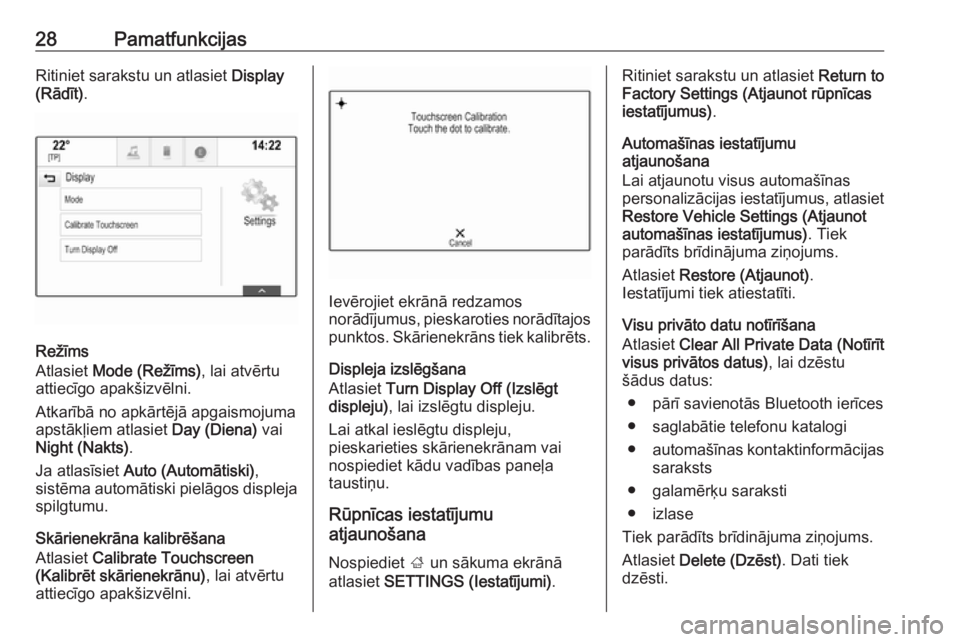
28PamatfunkcijasRitiniet sarakstu un atlasiet Display
(Rādīt) .
Režīms
Atlasiet Mode (Režīms) , lai atvērtu
attiecīgo apakšizvēlni.
Atkarībā no apkārtējā apgaismojuma
apstākļiem atlasiet Day (Diena) vai
Night (Nakts) .
Ja atlasīsiet Auto (Automātiski) ,
sistēma automātiski pielāgos displeja spilgtumu.
Skārienekrāna kalibrēšana
Atlasiet Calibrate Touchscreen
(Kalibrēt skārienekrānu) , lai atvērtu
attiecīgo apakšizvēlni.
Ievērojiet ekrānā redzamos
norādījumus, pieskaroties norādītajos punktos. Skārienekrāns tiek kalibrēts.
Displeja izslēgšana
Atlasiet Turn Display Off (Izslēgt
displeju) , lai izslēgtu displeju.
Lai atkal ieslēgtu displeju,
pieskarieties skārienekrānam vai
nospiediet kādu vadības paneļa
taustiņu.
Rūpnīcas iestatījumu
atjaunošana
Nospiediet ; un sākuma ekrānā
atlasiet SETTINGS (Iestatījumi) .
Ritiniet sarakstu un atlasiet Return to
Factory Settings (Atjaunot rūpnīcas
iestatījumus) .
Automašīnas iestatījumu
atjaunošana
Lai atjaunotu visus automašīnas personalizācijas iestatījumus, atlasiet
Restore Vehicle Settings (Atjaunot
automašīnas iestatījumus) . Tiek
parādīts brīdinājuma ziņojums.
Atlasiet Restore (Atjaunot) .
Iestatījumi tiek atiestatīti.
Visu privāto datu notīrīšana
Atlasiet Clear All Private Data (Notīrīt
visus privātos datus) , lai dzēstu
šādus datus:
● pārī savienotās Bluetooth ierīces
● saglabātie telefonu katalogi
● automašīnas kontaktinformācijas
saraksts
● galamērķu saraksti
● izlase
Tiek parādīts brīdinājuma ziņojums.
Atlasiet Delete (Dzēst) . Dati tiek
dzēsti.
Page 45 of 163
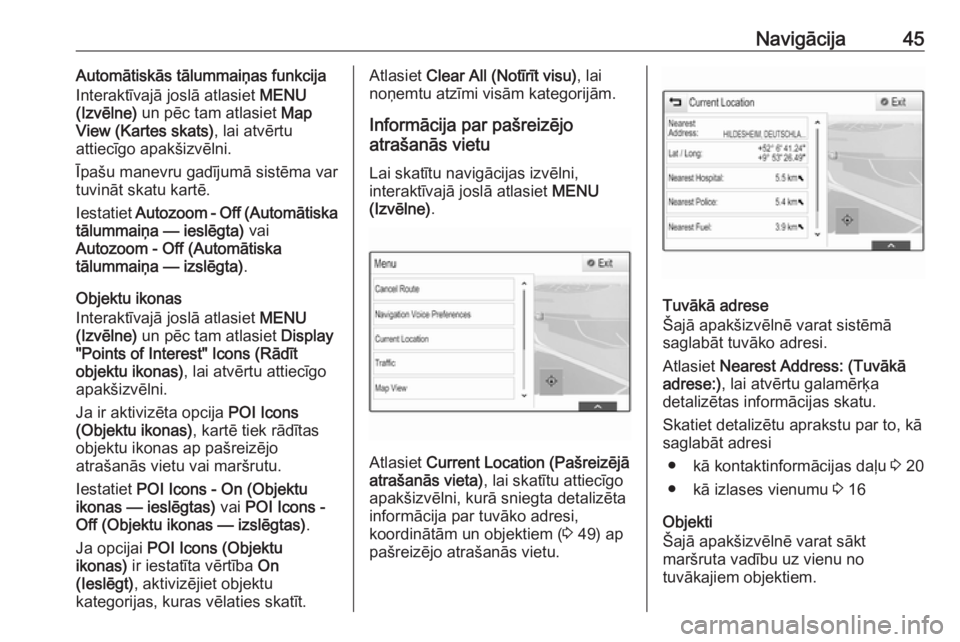
Navigācija45Automātiskās tālummaiņas funkcija
Interaktīvajā joslā atlasiet MENU
(Izvēlne) un pēc tam atlasiet Map
View (Kartes skats) , lai atvērtu
attiecīgo apakšizvēlni.
Īpašu manevru gadījumā sistēma var
tuvināt skatu kartē.
Iestatiet Autozoom - Off (Automātiska
tālummaiņa — ieslēgta) vai
Autozoom - Off (Automātiska
tālummaiņa — izslēgta) .
Objektu ikonas
Interaktīvajā joslā atlasiet MENU
(Izvēlne) un pēc tam atlasiet Display
"Points of Interest" Icons (Rādīt
objektu ikonas) , lai atvērtu attiecīgo
apakšizvēlni.
Ja ir aktivizēta opcija POI Icons
(Objektu ikonas) , kartē tiek rādītas
objektu ikonas ap pašreizējo
atrašanās vietu vai maršrutu.
Iestatiet POI Icons - On (Objektu
ikonas — ieslēgtas) vai POI Icons -
Off (Objektu ikonas — izslēgtas) .
Ja opcijai POI Icons (Objektu
ikonas) ir iestatīta vērtība On
(Ieslēgt) , aktivizējiet objektu
kategorijas, kuras vēlaties skatīt.Atlasiet Clear All (Notīrīt visu) , lai
noņemtu atzīmi visām kategorijām.
Informācija par pašreizējo
atrašanās vietu
Lai skatītu navigācijas izvēlni,
interaktīvajā joslā atlasiet MENU
(Izvēlne) .
Atlasiet Current Location (Pašreizējā
atrašanās vieta) , lai skatītu attiecīgo
apakšizvēlni, kurā sniegta detalizēta informācija par tuvāko adresi,
koordinātām un objektiem ( 3 49) ap
pašreizējo atrašanās vietu.
Tuvākā adrese
Šajā apakšizvēlnē varat sistēmā
saglabāt tuvāko adresi.
Atlasiet Nearest Address: (Tuvākā
adrese:) , lai atvērtu galamērķa
detalizētas informācijas skatu.
Skatiet detalizētu aprakstu par to, kā
saglabāt adresi
● kā kontaktinformācijas daļu 3 20
● kā izlases vienumu 3 16
Objekti
Šajā apakšizvēlnē varat sākt
maršruta vadību uz vienu no
tuvākajiem objektiem.
Page 112 of 163
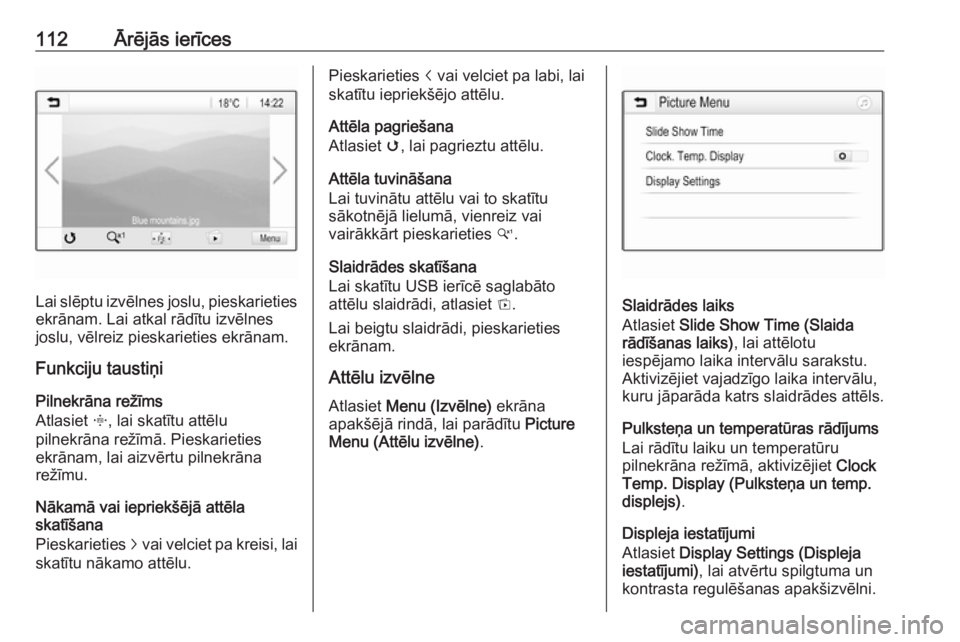
112Ārējās ierīces
Lai slēptu izvēlnes joslu, pieskarietiesekrānam. Lai atkal rādītu izvēlnes
joslu, vēlreiz pieskarieties ekrānam.
Funkciju taustiņi
Pilnekrāna režīms
Atlasiet x, lai skatītu attēlu
pilnekrāna režīmā. Pieskarieties ekrānam, lai aizvērtu pilnekrāna
režīmu.
Nākamā vai iepriekšējā attēla
skatīšana
Pieskarieties j vai velciet pa kreisi, lai
skatītu nākamo attēlu.
Pieskarieties i vai velciet pa labi, lai
skatītu iepriekšējo attēlu.
Attēla pagriešana
Atlasiet v, lai pagrieztu attēlu.
Attēla tuvināšana
Lai tuvinātu attēlu vai to skatītu
sākotnējā lielumā, vienreiz vai
vairākkārt pieskarieties w.
Slaidrādes skatīšana
Lai skatītu USB ierīcē saglabāto
attēlu slaidrādi, atlasiet t.
Lai beigtu slaidrādi, pieskarieties
ekrānam.
Attēlu izvēlne
Atlasiet Menu (Izvēlne) ekrāna
apakšējā rindā, lai parādītu Picture
Menu (Attēlu izvēlne) .
Slaidrādes laiks
Atlasiet Slide Show Time (Slaida
rādīšanas laiks) , lai attēlotu
iespējamo laika intervālu sarakstu.
Aktivizējiet vajadzīgo laika intervālu,
kuru jāparāda katrs slaidrādes attēls.
Pulksteņa un temperatūras rādījums
Lai rādītu laiku un temperatūru
pilnekrāna režīmā, aktivizējiet Clock
Temp. Display (Pulksteņa un temp.
displejs) .
Displeja iestatījumi
Atlasiet Display Settings (Displeja
iestatījumi) , lai atvērtu spilgtuma un
kontrasta regulēšanas apakšizvēlni.
Page 114 of 163
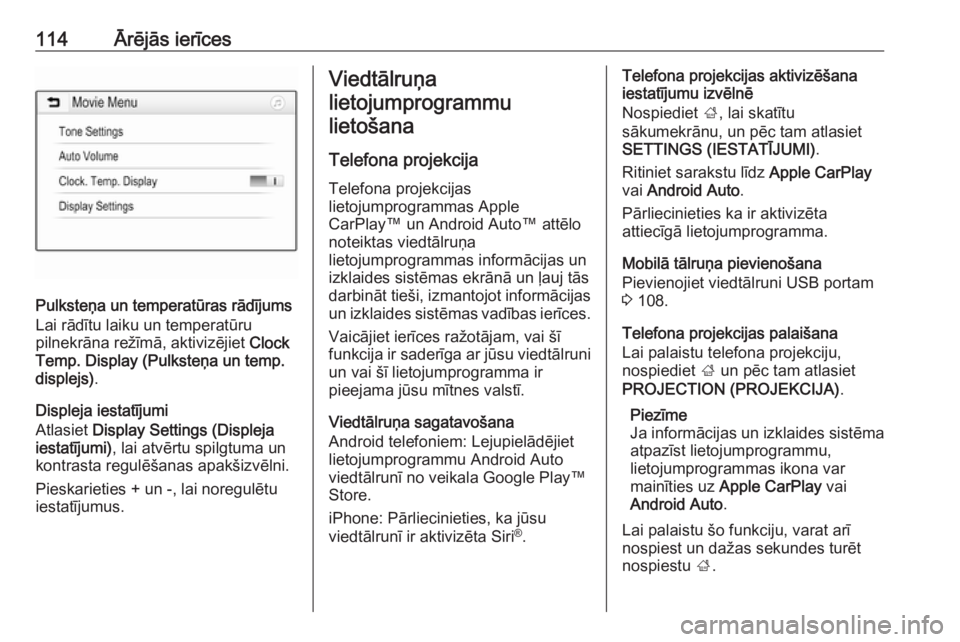
114Ārējās ierīces
Pulksteņa un temperatūras rādījums
Lai rādītu laiku un temperatūru
pilnekrāna režīmā, aktivizējiet Clock
Temp. Display (Pulksteņa un temp.
displejs) .
Displeja iestatījumi
Atlasiet Display Settings (Displeja
iestatījumi) , lai atvērtu spilgtuma un
kontrasta regulēšanas apakšizvēlni.
Pieskarieties + un -, lai noregulētu
iestatījumus.
Viedtālruņa
lietojumprogrammu lietošana
Telefona projekcija
Telefona projekcijas
lietojumprogrammas Apple
CarPlay™ un Android Auto™ attēlo noteiktas viedtālruņa
lietojumprogrammas informācijas un
izklaides sistēmas ekrānā un ļauj tās
darbināt tieši, izmantojot informācijas un izklaides sistēmas vadības ierīces.
Vaicājiet ierīces ražotājam, vai šī
funkcija ir saderīga ar jūsu viedtālruni
un vai šī lietojumprogramma ir
pieejama jūsu mītnes valstī.
Viedtālruņa sagatavošana
Android telefoniem: Lejupielādējiet
lietojumprogrammu Android Auto
viedtālrunī no veikala Google Play™
Store.
iPhone: Pārliecinieties, ka jūsu
viedtālrunī ir aktivizēta Siri ®
.Telefona projekcijas aktivizēšana
iestatījumu izvēlnē
Nospiediet ;, lai skatītu
sākumekrānu, un pēc tam atlasiet
SETTINGS (IESTATĪJUMI) .
Ritiniet sarakstu līdz Apple CarPlay
vai Android Auto .
Pārliecinieties ka ir aktivizēta
attiecīgā lietojumprogramma.
Mobilā tālruņa pievienošana
Pievienojiet viedtālruni USB portam
3 108.
Telefona projekcijas palaišana
Lai palaistu telefona projekciju,
nospiediet ; un pēc tam atlasiet
PROJECTION (PROJEKCIJA) .
Piezīme
Ja informācijas un izklaides sistēma
atpazīst lietojumprogrammu,
lietojumprogrammas ikona var
mainīties uz Apple CarPlay vai
Android Auto .
Lai palaistu šo funkciju, varat arī
nospiest un dažas sekundes turēt
nospiestu ;.